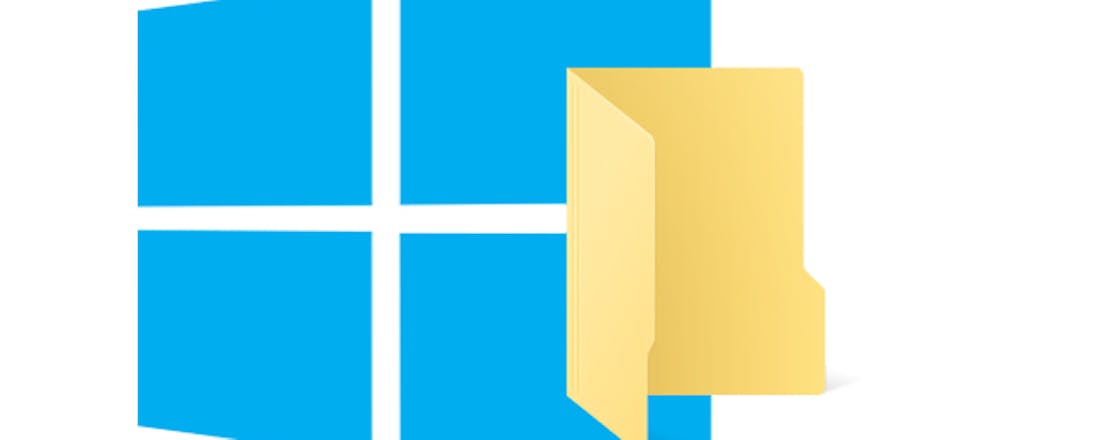Map Windows 10 aanmaken lukt niet, en nu?
Mogelijk loop je een keer tegen dit probleem aan: Windows 10 die weigert een map aan te maken. Terwijl je dat wel wil en het commando daarvoor gaf. Wat kun je in dit geval doen?
Wanneer je problemen tegenkomt op een computer met Windows 10 aan boord, dan is het altijd handig het systeem een keertje opnieuw op te starten. Is het probleem daarna nog verholpen, dan kun je de volgende stap ondernemen en Windows wellicht van een update voorzien.
Misschien wachtte je al een tijdje met het installeren van zo’n grote Windows-update, en dan is dit het moment om daar wat mee te doen. Grote update bevatten soms kleine oplossingen voor irritante problemen, dus wellicht wordt ook jouw probleem opgelost. Het is altijd het proberen waard. Ga daarvoor naar Instellingen > Bijwerken en beveiliging > Windows Update. Daar tref je alle info hieromtrent aan.
Map Windows 10 aanmaken
Gelukkig zijn er nog wat andere dingen die je kunt proberen wanneer algemene oplossingen niet werken. Maak je een nieuwe map aan via een muisklik en werkt dat niet? Probeer dan de snelkoppeling via het toetsenbord eens. Open een bestaande map of het bureaublad en typ Ctrl + Shift + N in.
Bovendien kun je terugvallen op de Opdrachtprompt. Open Opdrachtprompt door het startmenu te openen en de letters cmd in te typen. Open de app met je rechtermuisknop als administrator en cd / in (voor directe toegang tot de root). Typ nu mkdir [mapnaam] in (zonder de leestekens) en druk op Enter. Je vindt de map dan vervolgens direct op de C-schijf.
Het kan ook zijn dat de Windows Verkenner roet in het eten gooit voor het aanmaken van een map in Windows 10. Wat je kunt proberen is het opnieuw opstarten van de Verkenner. Open daarvoor Taakbeheer via Ctrl + Shift + Esc. Ga naar de tab voor processen en druk met je rechtermuisknop op Windows Verkenner. Selecteer de optie Opnieuw opstarten.
©PXimport
Ga nu naar Bestand > Nieuwe taak uitvoeren en typ explorer.exe in. Druk op OK. Helpt dit ook nog niet, dan is het tijd om te checken of er misschien corrupte bestanden op je computer staan. Met de Systeem File Checker achterhaal je snel of er een probleem is. Open wederom de Opdrachtprompt als administrator en typ sfc /scannow in. Druk nu op Enter.
Windows 10 heeft even de tijd nodig om alles te controleren, dus geef hem de tijd en sluit het venster niet af. Na een tijdje geeft Windows aan wat de status precies is.